Nuevas características y cambios de Windows 11 23H2 (hasta ahora)
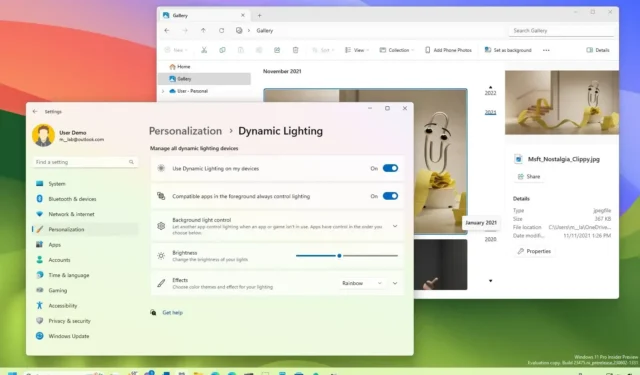
ACTUALIZADO 21/07/2023: Windows 11 versión 23H2 (nombre en código «Sun Valley 3») es la próxima actualización de características del sistema operativo de escritorio de Microsoft que se espera que llegue durante el cuarto trimestre de 2023 (probablemente el 10 de octubre de 2023) .
Todavía estamos a muchos meses del lanzamiento oficial de la versión 23H2 . Sin embargo, la compañía está trabajando activamente en la próxima actualización, y algunas de las nuevas funciones ya se pueden encontrar en las últimas vistas previas de Insider.
Es importante tener en cuenta que los cambios disponibles a través de los canales Dev y Beta no están vinculados a ninguna versión específica de Windows 11 . Sin embargo, se espera que la mayoría de las nuevas mejoras se envíen en la próxima actualización de funciones, y algunas otras pueden llegar incluso antes de las actualizaciones acumulativas.
Esta guía incluye las nuevas funciones y cambios a medida que aparecen a través del Programa Windows Insider y se actualizará regularmente para reflejar los cambios. Última actualización el 21 de julio de 2023, con los cambios disponibles en la compilación 23506 . Esta guía no incluye referencias a características en desarrollo que no fueron anunciadas oficialmente por Microsoft.
TL;DR
Como parte de las nuevas características de Windows 11 23H2, Microsoft puede incluir lo siguiente:
- Nuevo Windows Copilot impulsado por IA.
- Nueva interfaz del Explorador de archivos.
- Nueva compatibilidad nativa con RAR, 7-zip, TAR y GZ.
- Desagrupar y etiquetar aplicaciones en la barra de tareas.
- Nueva aplicación de copia de seguridad de Windows.
- Nuevos controles de iluminación RGB.
- Nueva página de inicio para Ajustes con tarjetas interactivas.
- Gestión de unidades virtuales (VHD, VHDX y Dev Drive) desde Configuración.
- Nueva aplicación Dev Home para desarrolladores.
- Experiencia de clave de acceso actualizada con nuevas configuraciones de administración.
- Widgets con la opción de deshabilitar las noticias y anclar widgets al escritorio.
- Microsoft Store con funciones de IA.
- Mejoras de red en la aplicación Configuración.
- Nueva opción para ocultar hora y fecha en la barra de tareas.
- Interfaz de uso compartido cercano actualizada con velocidades de transferencia más rápidas.
Novedades de Windows 11 23H2
Windows 11 23H2 llegará más adelante este año, y estas son las nuevas funciones y cambios que puede esperar:
Nuevo copiloto impulsado por IA
Como parte de la versión 23H2, Windows 11 presentará «Windows Copilot», una nueva IA de chatbot que se integra con Bing Chat AI y complementos propios y de terceros.
El Copilot aparece como una barra lateral acoplada a la derecha donde no se superpondrá con el contenido de su escritorio y se ejecuta sin obstrucciones junto con su aplicación al hacer clic en el botón «Copilot» en la barra de tareas o al usar el método abreviado de teclado «Tecla de Windows + C» . Al igual que Bing Chat AI en la web y el móvil y la experiencia de IA en Microsoft Edge, Copilot para Windows 11 puede ayudarlo con preguntas complejas, y puede solicitar reescrituras, resúmenes y explicaciones de contenido sin abrir el navegador.
La experiencia utiliza «la misma cuenta de Microsoft (MSA) o cuenta de Azure Active Directory (AAD) utilizada para iniciar sesión en Windows».
El nuevo asistente también puede ayudarlo a tomar medidas, personalizar la configuración y conectarse sin problemas a través de sus aplicaciones. Además, los desarrolladores pueden integrar sus aplicaciones en Windows Copilot a través de los complementos de Bing Chat para crear nuevas experiencias.
Por ejemplo, puede pedirle a Windows Copilot cosas como: «Cambiar al modo oscuro», «Activar No molestar», «Tomar una captura de pantalla», «Resumir este sitio web» (pestaña Activo en Microsoft Edge), «Escribir una historia sobre un perro que vive en la luna» y «Hazme una imagen de un sereno estanque de peces koi con nenúfares».
Windows Copilot es técnicamente la experiencia que reemplazará a Cortana, ya que la compañía ya anunció que retirará el asistente digital antes de fin de año.
Nuevo diseño del Explorador de archivos
Aunque el Explorador de archivos continuará con su apariencia familiar, recibirá cambios significativos. Para empezar, Windows 11 23H2 incluirá una versión rediseñada del administrador de archivos usando el código de programación XAML y el nuevo WinUI 3 del Windows App SDK (WASDK).
En esta nueva versión, encontrará tres cambios visuales principales, incluido un nuevo diseño de página de «Inicio», una nueva vista de «Galería» y mejoras en la interfaz del encabezado.
La página «Inicio» rediseñada conserva el diseño familiar, pero se actualizó para usar el marco de la biblioteca de interfaz de usuario de Windows (WinUI). Además, las carpetas de «Acceso rápido» (para cuentas de Microsoft), las secciones «Favoritos» y «Recientes» reciben tratamientos visuales utilizando el mismo marco.
En dispositivos configurados con una cuenta de Azure Active Directory (AAD), la página ahora mostrará recomendaciones de archivos en una vista de carrusel compatible con miniaturas.
El Explorador de archivos también está recibiendo nuevos cambios de diseño para la interfaz del encabezado. Por ejemplo, los controles de navegación ahora están al lado de la barra de direcciones (y el cuadro de búsqueda en el lado derecho), y los comandos ahora se encuentran debajo de la barra de direcciones y se mezclan con el resto del fondo en lugar del encabezado. Además, los botones también reciben tratamientos visuales.
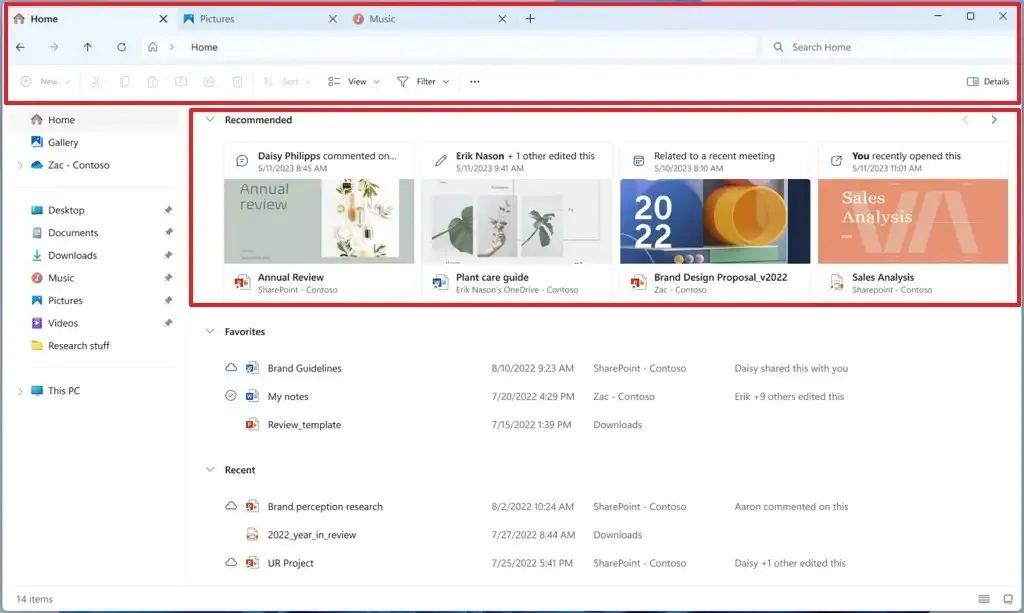
En la barra de direcciones, la experiencia ya no muestra la barra de progreso verde. En cambio, el ícono de la pestaña tendrá una animación giratoria, lo que indica que la ubicación se está cargando. Además, la barra de direcciones ahora mostrará el estado de sincronización de los archivos de OneDrive y, al pasar el mouse sobre el ícono, se abrirá un nuevo control flotante para mostrar la cuota de almacenamiento correcta.
Al hacer clic en el botón de cheurón en la ruta, se revelará un diseño flotante actualizado que utiliza los principios de diseño de Windows 11. Finalmente, la barra de direcciones y el cuadro de búsqueda ahora incluyen esquinas redondeadas.
La nueva página «Galería» presenta una nueva forma de ver y administrar imágenes. La nueva página incluye una vista de imágenes idéntica a la disponible en la aplicación Fotos, incluidas miniaturas más grandes, esquinas redondeadas, ocultar el nombre del archivo y usar la clasificación cronológica. En la página, puede usar la opción «Administrar ubicaciones» del menú «Colección» para agregar o eliminar carpetas con imágenes. La configuración predeterminada solo muestra el contenido de la carpeta «Imágenes».
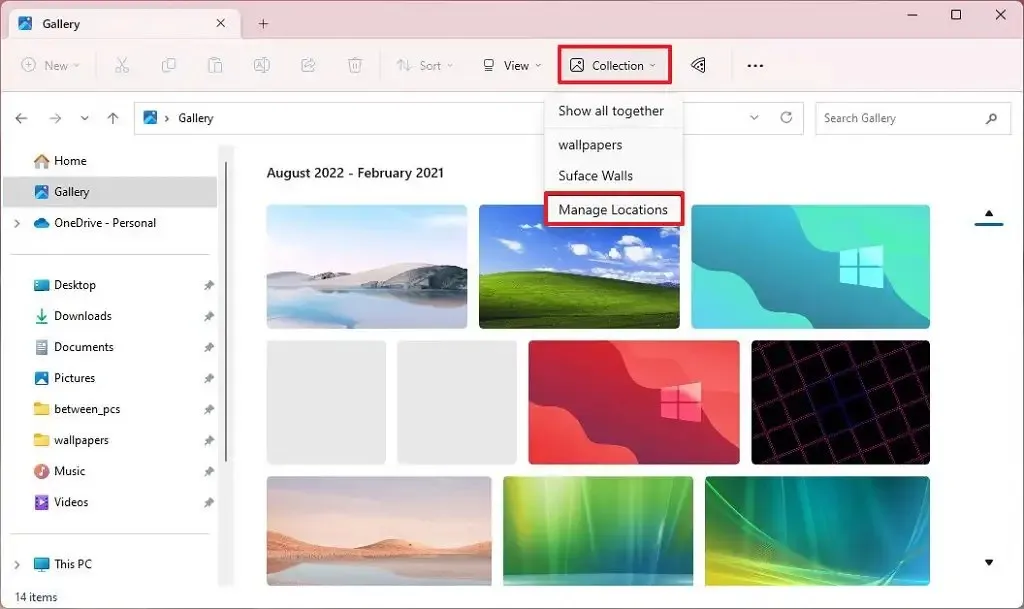
También encontrará una nueva opción «Agregar fotos del teléfono» en la barra de comandos para conectar su teléfono y acceder a sus imágenes. Cuando haga clic en el botón, se abrirá un enlace con un código de barras que puede escanear con su teléfono para comenzar.
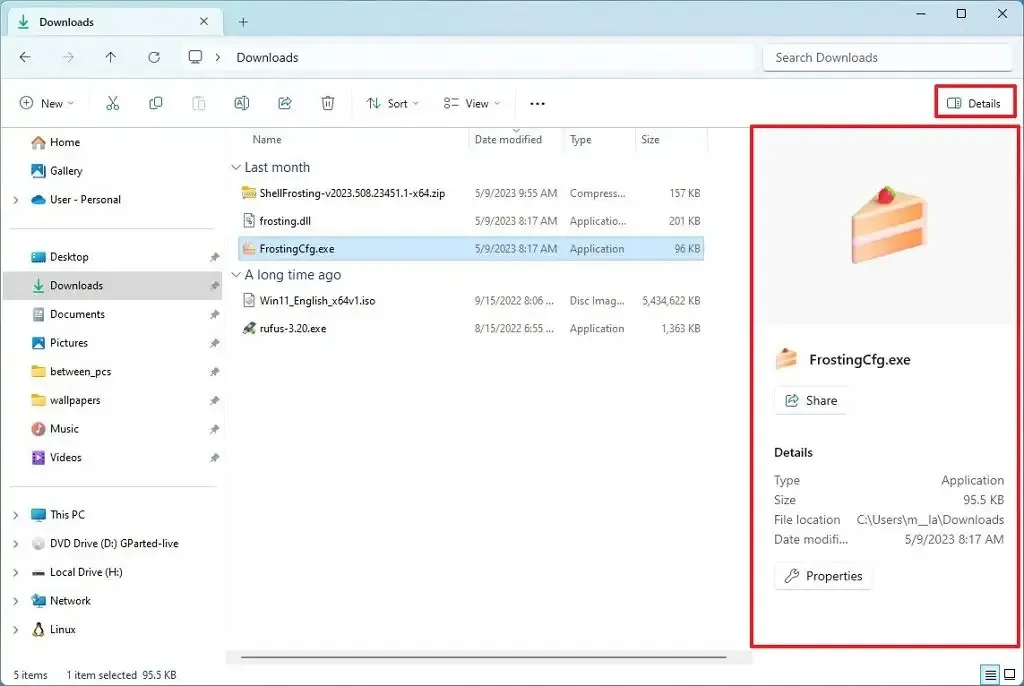
Además, como parte del sistema de pestañas, ahora es posible arrastrar una pestaña fuera de una ventana para crear otra instancia del Explorador de archivos.
Uso compartido cercano
La nueva versión de Windows 11 también incluirá una ventana compartida rediseñada y velocidades de transferencia de archivos mejoradas, y ahora puede ver sus computadoras en la parte superior de la lista de dispositivos descubiertos.
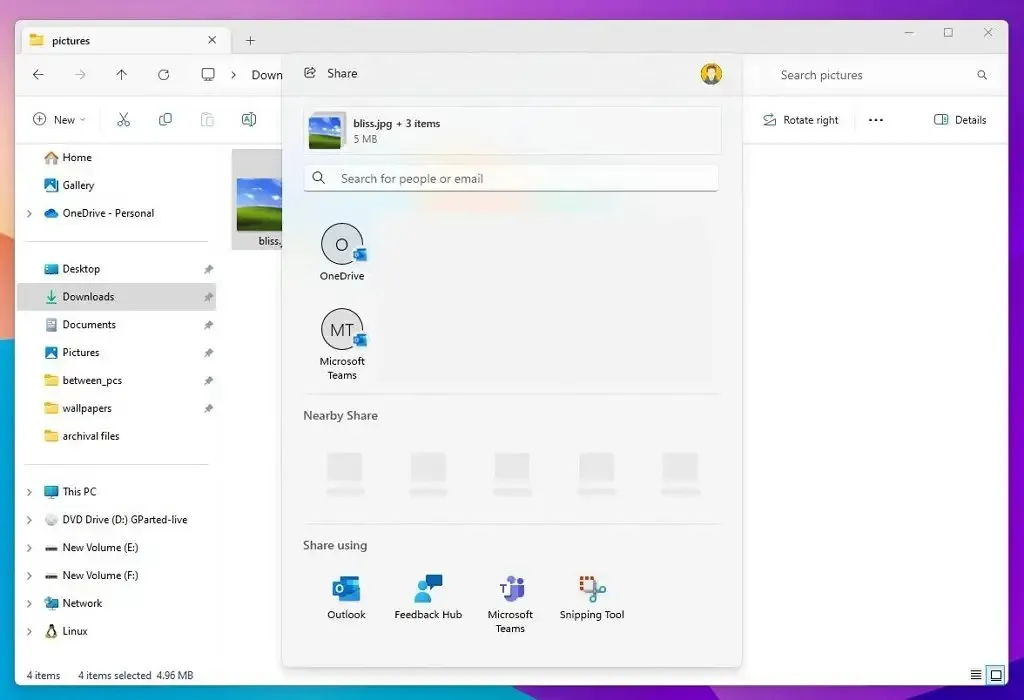
La ventana para compartir rediseñada es más moderna y está en línea con la estética general de Windows 11. También incluye una nueva opción para compartir archivos en OneDrive directamente desde la ventana para compartir, y ahora puede enviar archivos directamente a través de la aplicación de Outlook usando la interfaz de actualización para compartir .
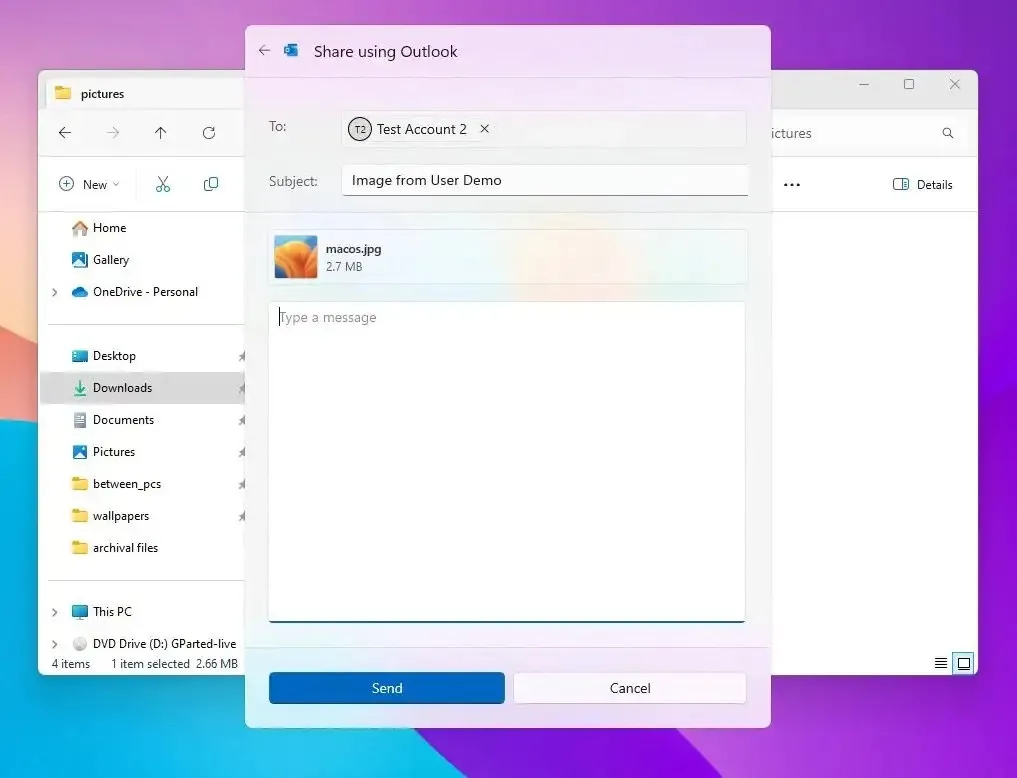
La empresa está utilizando la tecnología Wi-Fi Direct para mejorar las velocidades de transferencia de archivos. Además, la experiencia ahora mostrará sus dispositivos en la parte superior de la interfaz, lo que facilitará el intercambio de archivos entre sus propios dispositivos.
Finalmente, la interfaz «Compartir en las cercanías» ahora ofrece un cuadro de búsqueda que le permite encontrar contactos en sus cuentas.
Compatibilidad con 7-Zip y RAR
También se espera que Windows 11 23H2 incorpore de forma nativa soporte para formatos de archivo RAR y 7-zip con la nueva integración para el proyecto de código abierto «libarchive».
El soporte agregará una integración perfecta para abrir y extraer muchos formatos de archivo (como “.tar”, .tar.gz”, “.tar.bz2”, “.tar.zst”, “.tar.xz”, “.tgz”, .tbz2”, “.tzst”, .txz”, .rar” y “.7z”) de la misma manera que lo hace hoy con los archivos Zip a través del Explorador de archivos . También es posible que Microsoft agregue soporte para administrar RAR y 7-zip con comandos usando PowerShell y el símbolo del sistema.
Ajustes rápidos nuevo mezclador de volumen
Windows 11 también viene con un nuevo mezclador de volumen mejorado en Configuración rápida. La nueva experiencia trae un moderno mezclador de volumen que permite una rápida personalización de audio por aplicación, con control adicional para intercambiar dispositivos sobre la marcha.
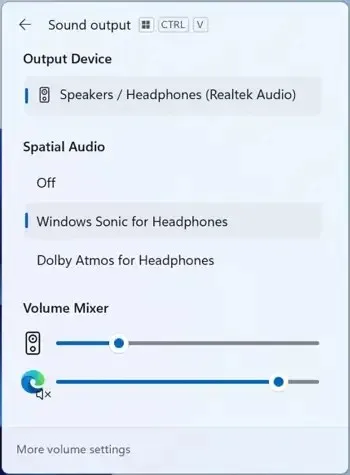
Además, la compañía ha agregado un nuevo método abreviado de teclado «Tecla de Windows + Ctrl + V» para abrir el mezclador de volumen para un control más rápido de la experiencia.
Además, el equipo de desarrollo facilitó la experiencia de Windows Sonic o Dolby Atmos con una lista de acceso rápido de la tecnología de sonido espacial instalada.
Sugerencias de diseños de Snap
El sistema operativo ahora también agrega sugerencias en Snap Layouts para ayudarlo a unir varias aplicaciones. Al pasar el cursor sobre el botón «Minimizar» o «Maximizar» en una aplicación (o el atajo «Tecla de Windows + Z» ) para iniciar el cuadro de diseño, verá íconos de aplicaciones que se muestran en varias opciones de diseño para ayudar a recomendar la mejor opción de diseño que funcione mejor.
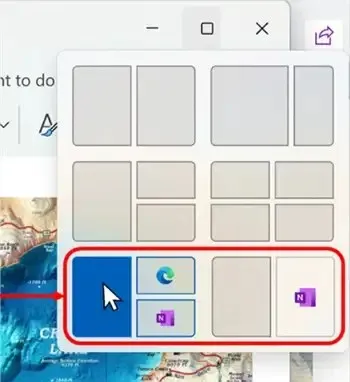
Nueva barra de tareas con etiquetas de aplicaciones
Microsoft está trabajando para recuperar la configuración «Combinar botones de la barra de tareas y ocultar etiquetas» para permitir a los usuarios mostrar etiquetas de dos maneras, que incluyen «nunca combinar» o «combinar solo cuando la barra de tareas está llena».
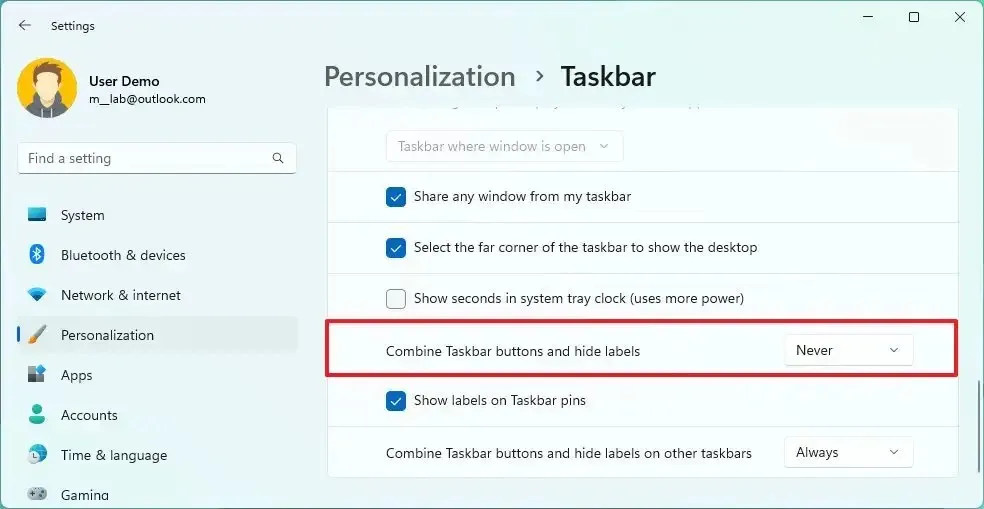
Aunque la capacidad de mostrar etiquetas sin agruparlas estaba disponible como parte de la experiencia de la barra de tareas en versiones anteriores, el equipo de desarrollo introdujo una nueva barra de tareas que no incluía muchas de las funciones heredadas, incluida la capacidad de no combinar botones ni mostrar etiquetas. Sin embargo, la compañía ha estado trabajando para recuperar algunas de las funciones heredadas, como segundos para el reloj en la bandeja del sistema , una interfaz optimizada para el tacto y acceso rápido al Administrador de tareas desde el menú contextual de la barra de tareas. Y ahora, la compañía está avanzando para permitir que los usuarios muestren etiquetas para las aplicaciones nuevamente.
El menú contextual de las aplicaciones en la barra de tareas también incluirá una nueva opción que le permitirá cerrar la aplicación sin abrir el Administrador de tareas. Sin embargo, esta opción no estará disponible por defecto. Deberá habilitarlo desde la página «Para desarrolladores» .
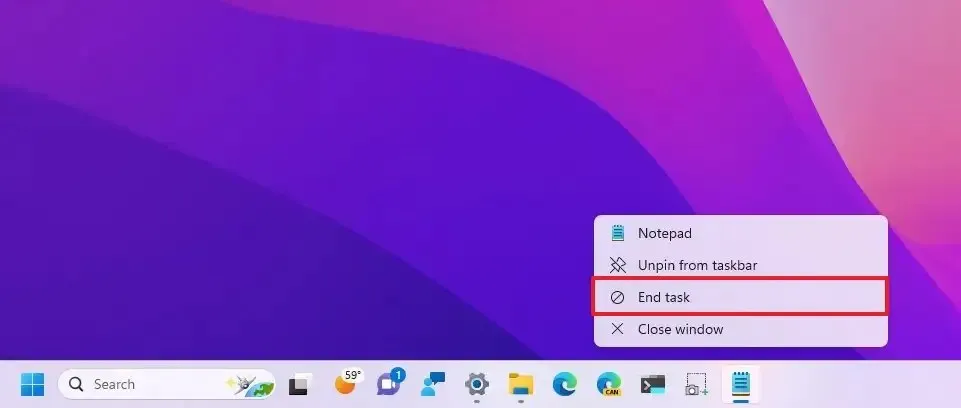
Además, el menú contextual para el ícono de red en la bandeja del sistema ahora incluirá la opción «Diagnosticar problemas de red» para solucionar problemas y solucionar problemas de red más rápido.
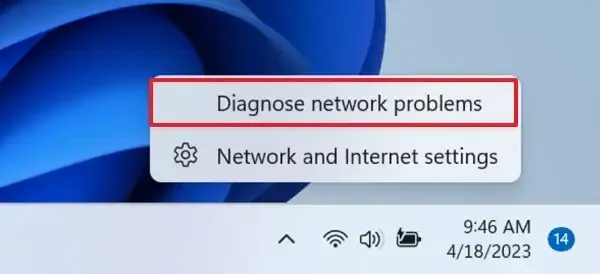
Además, la compañía cambiará el nombre de «Chat» a «Microsoft Teams – Free» y aparecerá anclado en la barra de tareas.
Nueva aplicación de copia de seguridad de Windows
Después de instalar la versión 23H2, también encontrará una nueva aplicación «Copia de seguridad de Windows» , que es una nueva aplicación que mejora el sistema de «copia de seguridad y restauración» ya disponible en Windows 11.
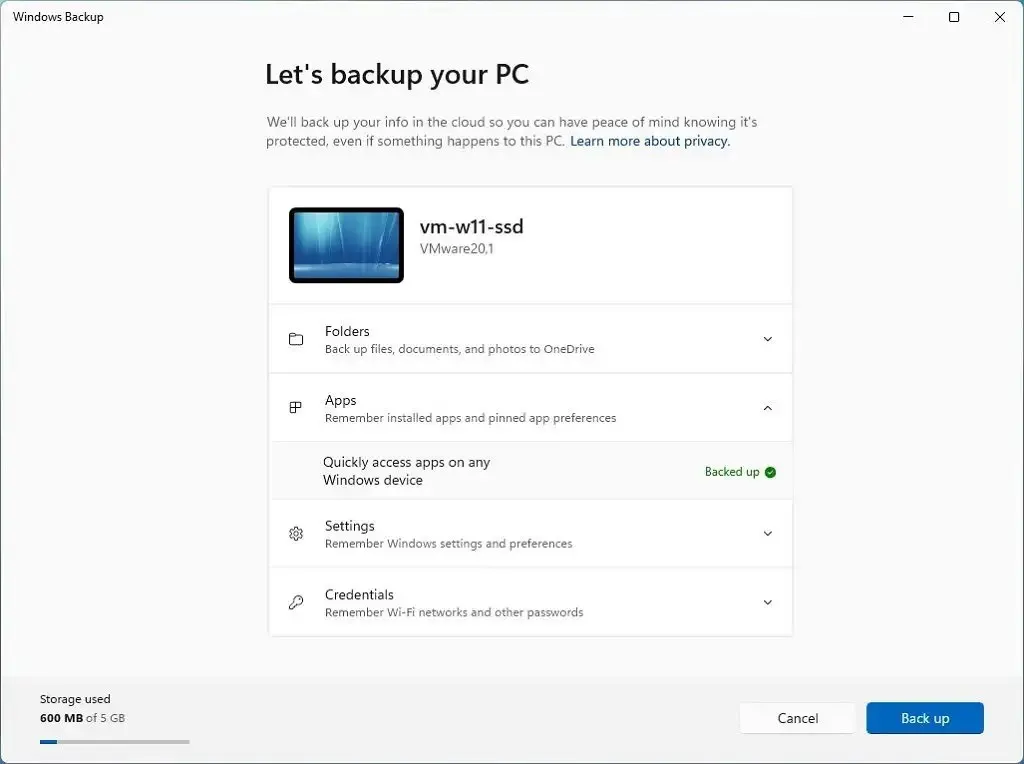
En la aplicación, puede activar la copia de seguridad de las aplicaciones que adquirió en Microsoft Store y habilitar la copia de seguridad de las carpetas, la configuración y las credenciales de su perfil.
Alternativamente, también puede configurar los ajustes de copia de seguridad a través de la página de configuración «Copia de seguridad de Windows» en la sección «Cuentas» de la aplicación Configuración.
Si configuró previamente la configuración a través de la página «Copia de seguridad de Windows», la aplicación etiquetará la configuración como «Copia de seguridad».
La experiencia es sencilla pero no crea una copia de seguridad de sus aplicaciones. En cambio, recuerda las aplicaciones que instaló en su computadora y su configuración, y luego, cuando las restaure, el sistema descargará e instalará una copia nueva de las aplicaciones de Microsoft Store y restaurará la configuración.
Una vez que configure la copia de seguridad, al configurar un nuevo dispositivo o una instalación limpia, la experiencia lista para usar (OOBE) le preguntará si desea restaurar las aplicaciones (y configuraciones, carpetas y credenciales) en la nueva configuración.
Si acepta, el sistema restaurará las aplicaciones de Microsoft Store y el proceso incluso las anclará nuevamente en el menú Inicio y la barra de tareas. Sin embargo, la aplicación no se instalará hasta que haga clic en la aplicación en el escritorio.
Es importante tener en cuenta que la capacidad de hacer una copia de seguridad de las aplicaciones solo está disponible para las aplicaciones de Microsoft Store, no para las aplicaciones Win32 heredadas.
Nuevos controles de iluminación RGB
En esta nueva versión del sistema operativo, Microsoft también actualiza la aplicación Configuración con una nueva página de «Iluminación dinámica» que permitirá administrar los accesorios iluminados sin herramientas de terceros.
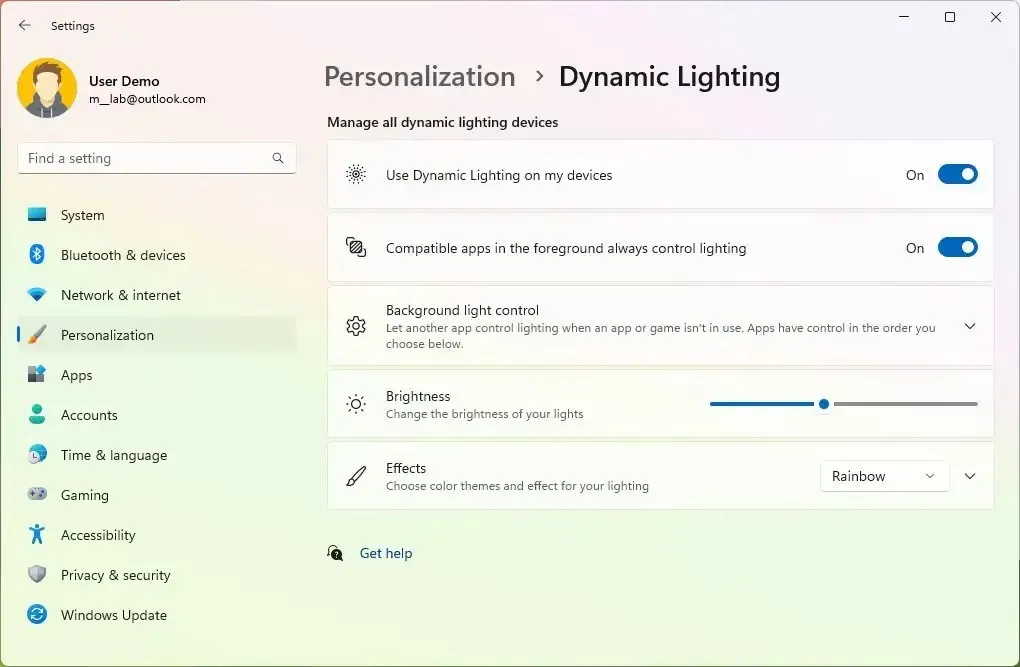
Actualmente, muchos accesorios dependen de aplicaciones e integraciones de terceros que están muy fragmentadas, y Dynamic Lighting le permitirá configurar y personalizar sin esfuerzo sus dispositivos con luces RGB directamente desde la aplicación Configuración.
La nueva página estará disponible en la sección «Personalización» que contará con el interruptor de palanca «Usar iluminación dinámica en mis dispositivos» para activar o desactivar la función. Después de habilitar la configuración, podrá controlar funciones como el brillo, los efectos de iluminación (color sólido, parpadeo y arcoíris), el efecto de velocidad y el color, y tendrá la opción de hacer coincidir la iluminación con el color de acento de Windows 11.
Además, los desarrolladores encontrarán API para aplicaciones de Windows para controlar dispositivos desde el fondo y el primer plano, una página en la página de Configuración para que los usuarios personalicen el comportamiento de sus dispositivos.
Microsoft también se está asociando con varios fabricantes para implementar Dynamic Lighting, incluidos Acer, ASUS, HP, HyperX, Logitech, Razer y Twinkly.
Algunos de los dispositivos compatibles incluyen ASUS ROG Scope II Wireless 96 Gaming Keyboard y Razer (BlackWidow, DeathStalker, Huntsman, Ornata y Turret Keyboard Xbox One Edition). Además, para los ratones, actualmente, puede controlar la iluminación RGB en el mouse para juegos ASUS ROG Harpe Ace AimLab Edition, Microsoft Pro IntelliMouse y Razer (Turret Mouse Xbox One, DeathAdder, Naga Left-Handed y Naga Pro).
Soporte de clave de paso
Windows 11 también está mejorando la experiencia de las claves de acceso al permitir que los usuarios creen y usen claves de acceso con la experiencia de Windows Hello. Una vez que se crea una clave de acceso, los usuarios pueden usar Windows Hello (rostro, huella digital, PIN) para iniciar sesión. Además, los usuarios pueden usar sus teléfonos para completar el proceso de inicio de sesión de la aplicación.
El proceso de inscripción implica ir a un sitio web que tiene claves de acceso habilitadas en Windows 11. Cree una clave de acceso desde la configuración de su cuenta. Y cierre sesión en su cuenta e inicie sesión con su clave de paso.
En su teléfono, puede cargar un sitio web que tenga claves de acceso habilitadas. Cree una clave de acceso desde la configuración de su cuenta. Y luego, vaya al sitio web en Windows 11 e inicie sesión con su contraseña guardada en su teléfono.
Además, el equipo de desarrollo está agregando una nueva página de «Claves de acceso» en Configuración > Cuentas , que le permite ver, buscar y eliminar su clave de acceso. (Puede utilizar esta guía para obtener más información sobre el uso de claves de acceso ).
Actualmente, puede usar la experiencia de clave de acceso en la versión Canary de Microsoft Edge y Google Chrome.
Microsoft Paint en modo oscuro
La compañía incluso está actualizando su aplicación Paint con compatibilidad con el modo oscuro, que podrá activar de forma manual o automática según el color del sistema.
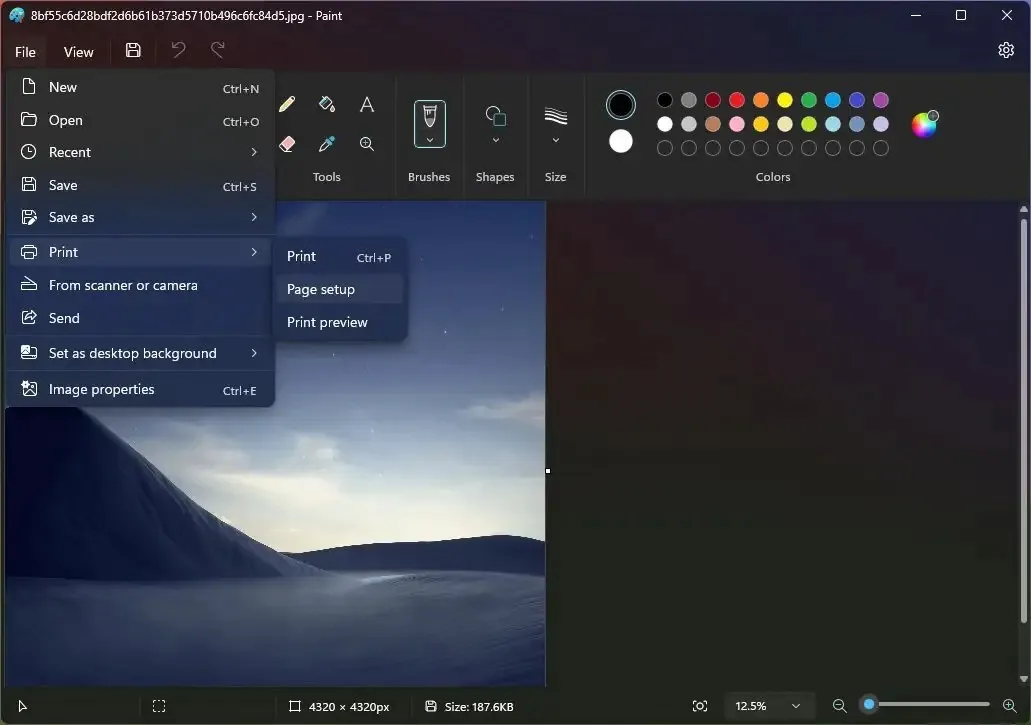
Además, también encontrarás mejoras en los controles de zoom y más flexibilidad y control sobre la vista de tu contenido en el lienzo. Todavía puede usar el menú de ajustes preestablecidos para acercar y alejar, pero ahora también hay un control deslizante para incrementos de granularidad más finos. Además, la aplicación presenta una nueva opción de ajuste a la pantalla que optimiza el zoom para que coincida con el tamaño de la ventana.
Finalmente, esta actualización presenta nuevas imágenes para los cuadros de diálogo «Propiedades de la imagen» para que coincidan con el estilo de diseño en Windows 11. Además, la aplicación trae mejoras para la accesibilidad y usabilidad de los cuadros de diálogo y compatibilidad mejorada con teclas de acceso y atajos de teclado.
Unidades virtuales desde Configuración
Como parte de la configuración de almacenamiento, Windows 11 23H2 también agrega la capacidad de crear y administrar unidades virtuales, incluidas las unidades VHD, VHDX y Dev.
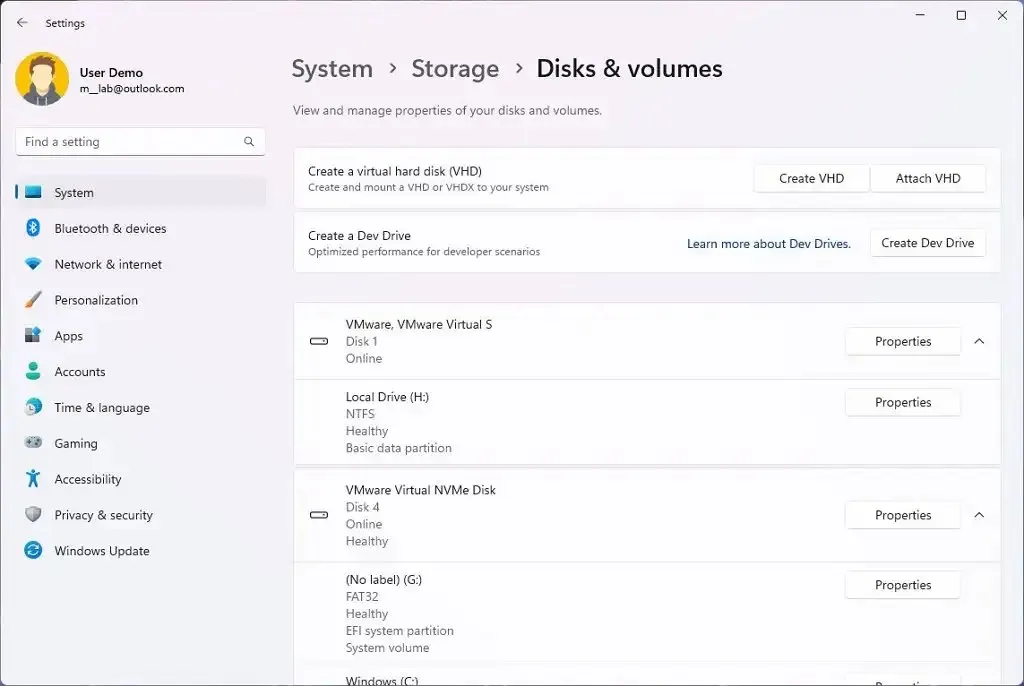
La configuración está disponible en la página «Discos y volúmenes», donde podrá crear y adjuntar discos duros virtuales existentes a los que se podrá acceder desde el Explorador de archivos.
El asistente facilita la creación de un VHD o VHDX, ya que lo guía paso a paso, desde la selección del formato, el tamaño y el tipo de partición de la unidad virtual hasta la configuración del formato.
La función «Dev Drive» es similar a la unidad virtual tradicional. Sin embargo, permite a los desarrolladores crear discos duros virtuales mediante el Sistema de archivos resistente (ReFS), que, combinado con una capacidad de modo de rendimiento única en Microsoft Defender for Antivirus, ofrece una mejora del sistema de archivos de hasta un 30 % en los tiempos de creación para escenarios de E/S de archivos. El nuevo modo de rendimiento es más seguro que las exclusiones de carpetas o procesos.
Nueva aplicación Dev Home para desarrolladores
Microsoft presentará una nueva aplicación de código abierto «Dev Home» para mejorar la forma en que los desarrolladores configuran, prueban y crean aplicaciones.
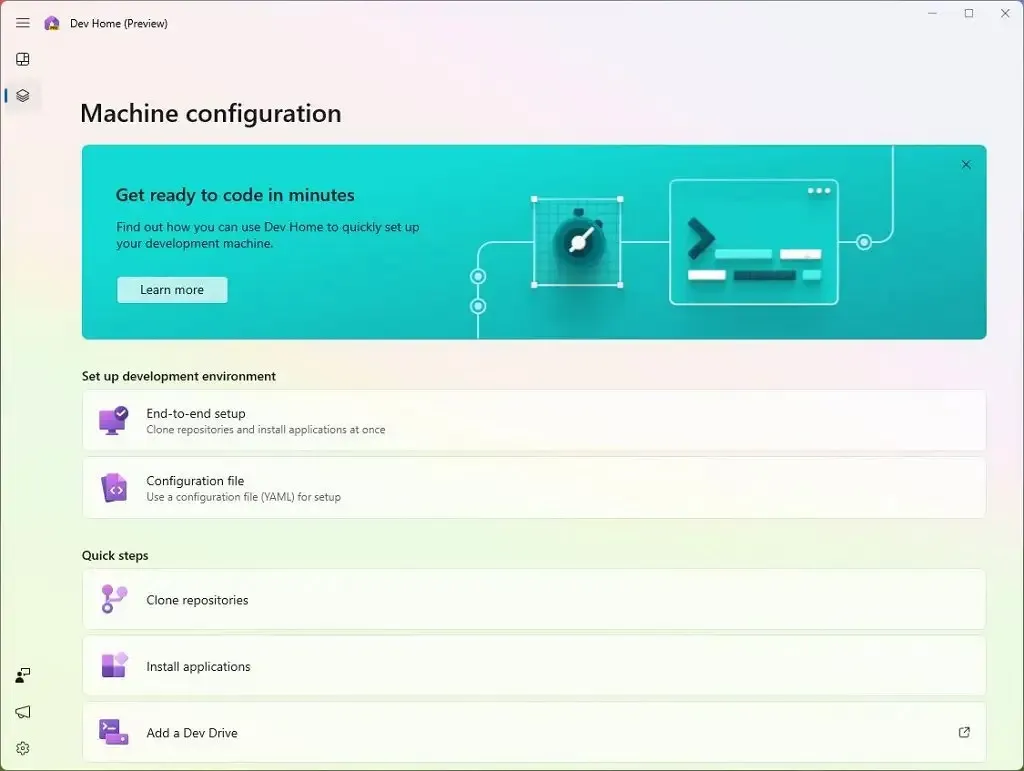
La aplicación ha sido diseñada para agilizar el flujo de trabajo con varias funciones nuevas, incluido el uso de la herramienta de comando Administrador de paquetes de Windows (winget) para que sea más fácil y rápido configurar un entorno de desarrollo, conectarse a GitHub y usar la nueva función «Dev Drive» en Windows 11 para un mejor rendimiento del sistema de archivos y un nuevo panel para realizar un seguimiento de su flujo de trabajo.
Además, podrá usar la aplicación para configurar sus entornos de codificación en la nube usando Microsoft Dev Box y GitHub Codespaces.
Finalmente, la aplicación presenta un tablero que puede personalizar para mejorar la administración de cualquier proyecto, incluidos aquellos que involucran Windows, la nube, la web, los dispositivos móviles o la IA.
Cambios de widgets
El tablero de Widgets ya ha pasado por varios cambios de diseño, y para la versión 23H2, la compañía planea traer la opción para permitir a los usuarios apagar la fuente de noticias por completo. Esto significa que tendrá la opción de ver el tablero solo con sus widgets , o podrá tener ambos, incluidos sus widgets y fuentes de noticias con contenido seleccionado de la red de MSN.
Microsoft está explorando la idea de implementar la capacidad de anclar widgets en el escritorio además de mostrarlos en el tablero.
Además, encontrará un nuevo widget Focus Session como parte de una actualización de la aplicación Clock (versión 11.2305.6.0 y superior) a través de Microsoft Store.
Tienda de Microsoft
La tienda utilizará IA para generar y sugerir etiquetas de búsqueda de aplicaciones para mejorar la visibilidad. Además, como parte de las mejoras de IA, la tienda «mejorará» la capacidad de los clientes para escanear reseñas mediante el uso de IA para recopilar miles de reseñas en un resumen simple.
Windows Ink en campos de texto
Como parte de las mejoras de Windows Ink, ahora es posible escribir a mano en los campos de texto. Además, la actualización implementa mejoras de precisión y un gesto de tachado para cuando los usuarios necesitan realizar ediciones.
Actualmente, las mejoras solo están disponibles en inglés (EE. UU.) y puede administrar la experiencia desde Configuración > Bluetooth y dispositivos > Lápiz y tinta de Windows en «Escritura a mano Shell».
Otros cambios
Como parte de los cambios adicionales, Windows 11 23H2 también incluirá otras mejoras para las notificaciones, la entrada y la aplicación Configuración.
En la configuración de «Fecha y hora», Windows 11 está mejorando el cambio de zonas horarias, incluidos los casos de poca confianza en los datos de ubicación. Muestra una notificación no descartable para aceptar o rechazar el cambio y pide confirmación al usuario antes de ajustar la zona horaria.
Además, si la configuración de ubicación está deshabilitada, ahora se muestra una advertencia al usuario, instándolo a habilitar la configuración de ubicación para garantizar ajustes de zona horaria precisos.
Además, esta actualización de funciones también presenta nuevas voces naturales en japonés e inglés (Gran Bretaña), lo que permite a los usuarios de Windows Narrador navegar cómodamente por la web, leer y escribir correo y hacer más.
Notificaciones
El sistema ahora podrá detectar si el usuario está interactuando con brindis o no y brindar una sugerencia para desactivar los banners de brindis para dichas aplicaciones.
Aporte
La actualización lanzará la versión 15 de Emoji en Windows 11, con nuevos diseños que incluyen más corazones, animales y una nueva cara sonriente.
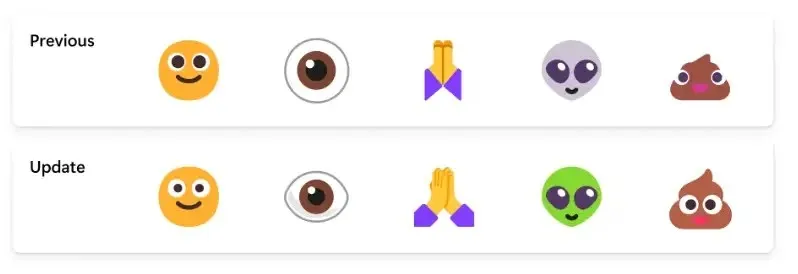
En este lanzamiento, Windows 11 23H2 presenta nuevas voces naturales en español (España y México), lo que permite a los usuarios de Narrador navegar cómodamente por la web, leer y escribir correo y hacer más. Las nuevas voces en español (España) son Microsoft Alvaro y Microsoft Elvira y Microsoft Jorge, y Microsoft Dalia para español (México).
Windows 11 también presenta nuevas voces naturales en chino que permiten a los usuarios de Windows Narrador navegar por la web y leer y escribir correo más fácilmente. Además, las voces de Natural Narrator utilizan texto a voz moderno en el dispositivo y, una vez descargadas, son compatibles sin conexión a Internet.
El equipo de desarrollo también está implementando un nuevo formato de fuente de color en COLRv1 para mostrar emoji más ricos con una apariencia similar a la de 3D.
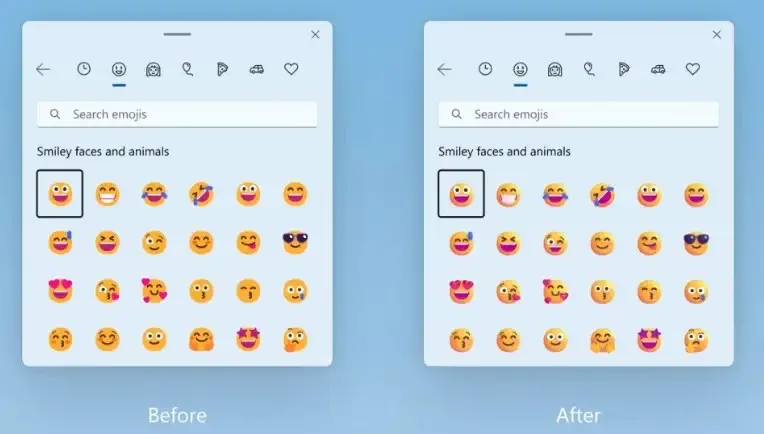
Bloquear pantalla
El menú desplegable de la pantalla de bloqueo se actualizó para alinearse con el lenguaje de diseño del sistema operativo y más, incluidas las esquinas redondeadas y el material de mica.
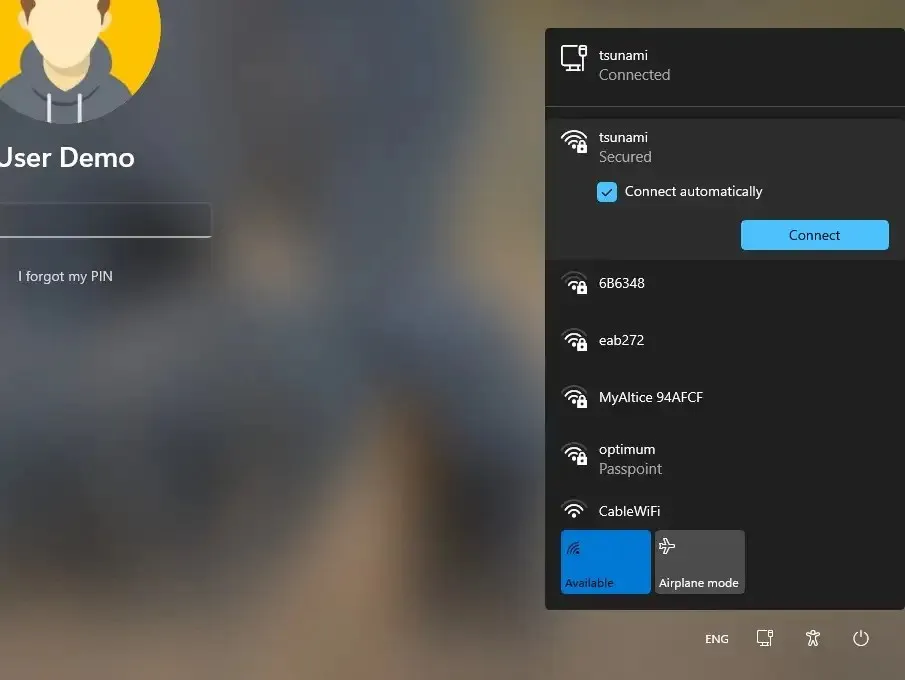
Menu de inicio
El menú Inicio no está recibiendo nuevos cambios visuales, pero la clasificación para mostrar los archivos usados más recientemente se actualizó y ahora considera cuándo se usó el archivo por última vez, la extensión del archivo y más.
aplicaciones
Comenzando con la vista previa, el nuevo Outlook ahora es una aplicación de bandeja de entrada.
Aplicación de configuración
La página de inicio incluye dos secciones. En la parte superior, encontrará información básica sobre el sistema, incluida una vista previa del escritorio, el nombre del dispositivo y la opción para cambiar el nombre de la computadora.
A la derecha, encontrará el estado de la red junto con el nombre del adaptador de red. Al hacer clic en el elemento, accederá a la sección de configuración «Red e Internet» .
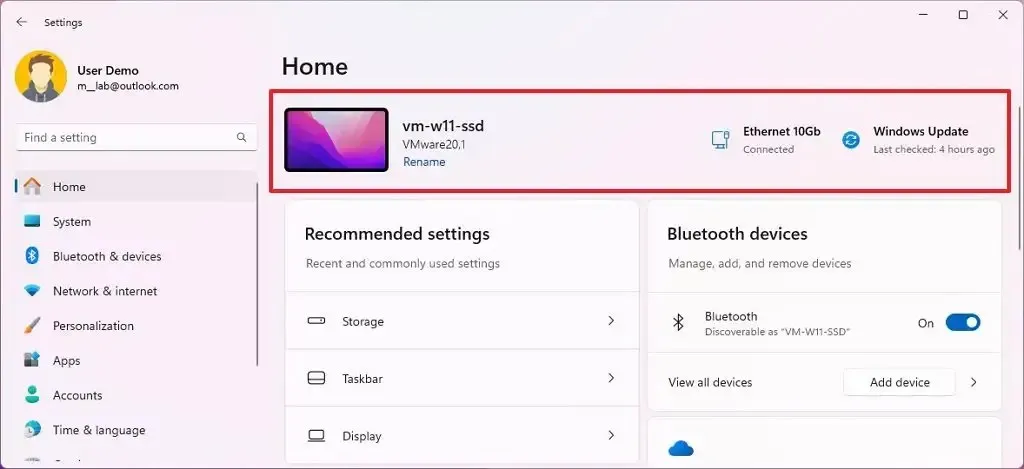
Además, notará el estado de Windows Update y cuándo fue la última vez que el sistema buscó actualizaciones. Al hacer clic en el elemento, accederá a la configuración de «Actualización de Windows» .
En la parte inferior, encontrará las tarjetas interactivas, que actualmente admiten hasta siete tarjetas, incluidas «Configuración recomendada», «Almacenamiento en la nube», «Recuperación de cuenta», «Personalización», «Microsoft 365», «Xbox» y «Dispositivos Bluetooth».
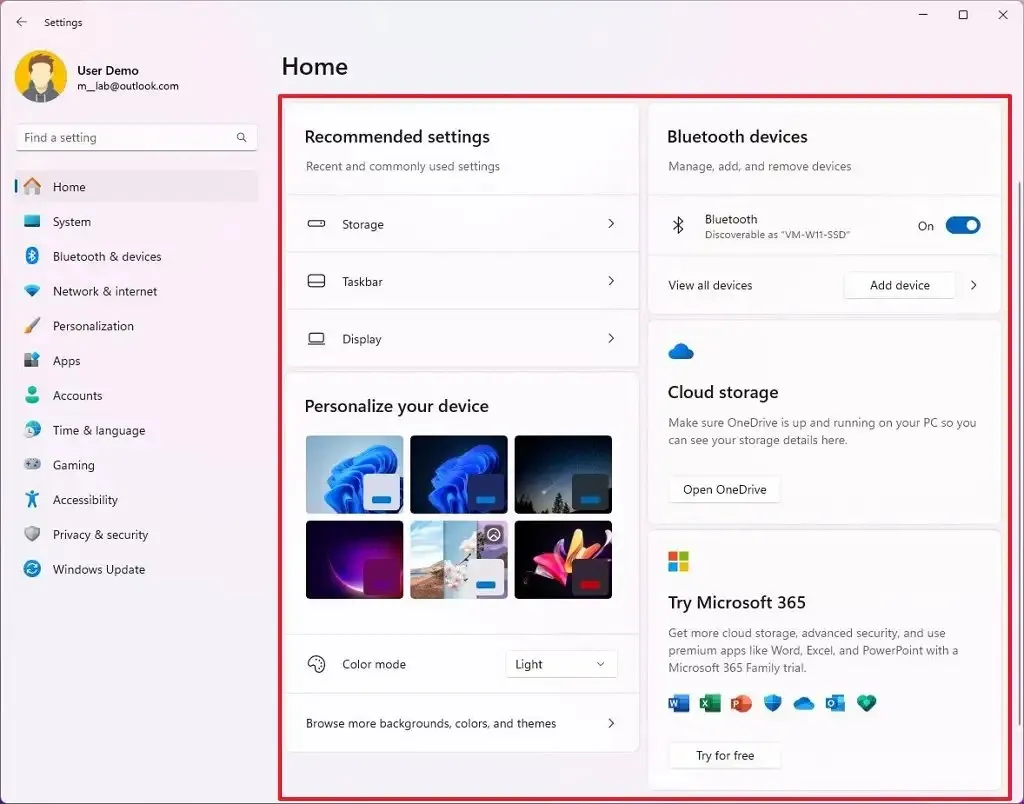
Aquí hay una descripción general de cada tarjeta interactiva:
- Configuración recomendada: se adapta a sus patrones de uso específicos, brindando opciones de configuración oportunas y relevantes.
- Almacenamiento en la nube: ofrece una descripción general de su uso de almacenamiento en la nube y le permite saber cuándo se está acercando a su capacidad máxima.
- Recuperación de cuenta: proporciona recomendaciones para la seguridad de su cuenta de Microsoft con opciones para agregar información de recuperación adicional.
- Personalización: personalización de superficies con acceso de un clic para actualizar su tema de fondo o cambiar el modo de color.
- Microsoft 365: proporciona un vistazo rápido del estado y los beneficios de su suscripción y la capacidad de realizar acciones clave.
- Xbox: ofrece una vista del estado de su suscripción y opciones para administrar la suscripción.
- Dispositivos Bluetooth: simplifica su experiencia de administración de dispositivos Bluetooth.
En esta actualización de funciones, la aplicación Configuración también facilita el control del uso de datos móviles cuando el Wi-Fi está disponible pero es deficiente, mediante un nuevo conmutador que se ha agregado a Configuración > Red e Internet > Datos móviles .
En Configuración > Red e Internet , dentro de la página «Configuración de red avanzada» , ahora podrá abrir las propiedades avanzadas para adaptadores de red y propiedades de Internet disponibles a través del Panel de control.
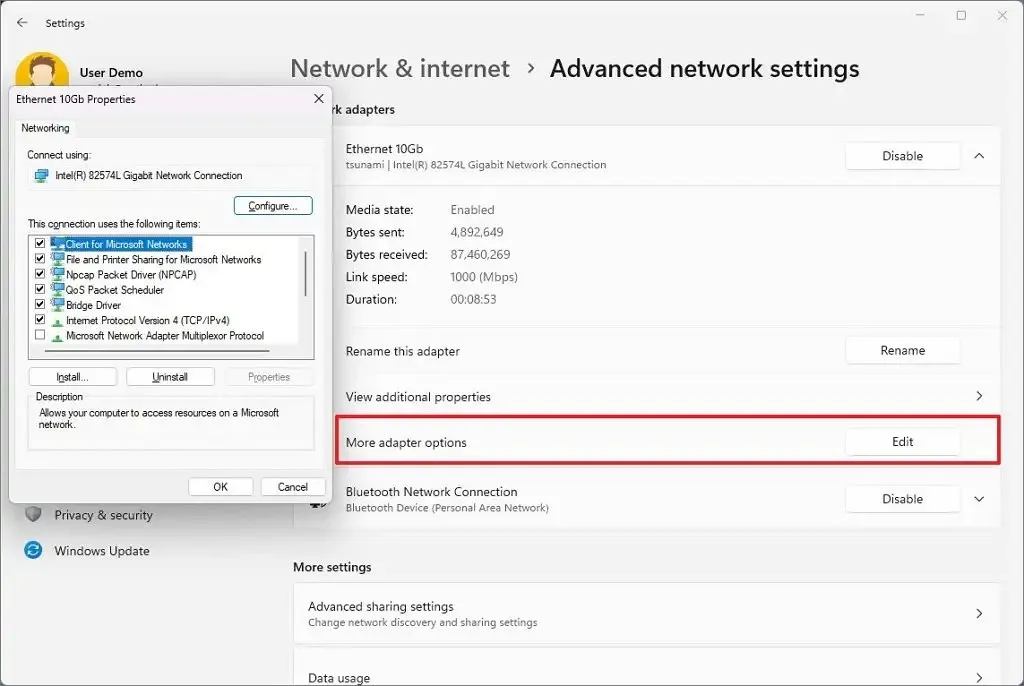
Como parte de los cambios de red, Windows 11 23H2 presenta compatibilidad con adaptadores de puente a través del comando netsh. Las redes Wi-Fi «Passpoint» ahora admitirán un rendimiento de conexión mejorado y mostrarán una URL en Configuración rápida para proporcionar información a los usuarios sobre el lugar. Y la función de punto de acceso instantáneo disponible con Phone Link ahora es compatible con WPA3.
Además, el sistema operativo agregará opciones adicionales a la página «Uso de datos» que permite límites de datos diarios y semanales. La página ahora también mostrará hasta qué punto se ha excedido un límite de datos.
En Configuración > Red e Internet > Wi-Fi y «Administrar redes conocidas», encontrará una nueva opción para ver las contraseñas de Wi-Fi para sus redes conocidas.
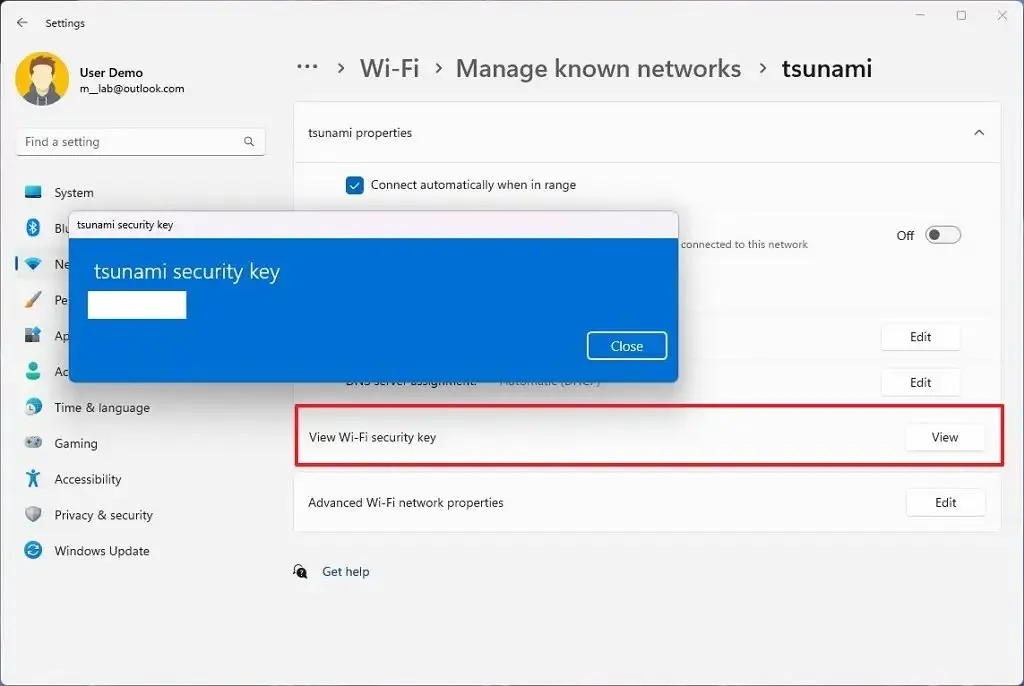
En Configuración > Bluetooth y dispositivos > Dispositivos, podrá unirse a las redes de área personal de Bluetooth. La opción aparecerá para dispositivos emparejados como teléfonos que comparten Internet a través de Bluetooth.
Además, esta actualización rediseña las listas que se muestran en las páginas Configuración > Aplicaciones > Aplicaciones de inicio y Configuración > Aplicaciones > Configuración avanzada de aplicaciones > Alias de ejecución de aplicaciones para que sean más consistentes con otras páginas de Configuración. Y en Configuración > Aplicaciones , la página «Inicio» recibe una actualización para facilitar el acceso a más información sobre las aplicaciones enumeradas.
Finalmente, la página «Para desarrolladores» ahora se encuentra en Configuración > Sistema .
En Configuración > Hora e idioma > Fecha y hora , ahora es posible ocultar la hora y la fecha de la barra de tareas activando o desactivando la opción «Ocultar hora y fecha en la bandeja del sistema» .

En Configuración > Personalización > Barra de tareas , ahora puede activar o desactivar el interruptor de palanca «Abrir búsqueda al pasar el mouse (cuando esté disponible)» para controlar si la página principal de búsqueda debe abrirse automáticamente al pasar el mouse sobre ella.
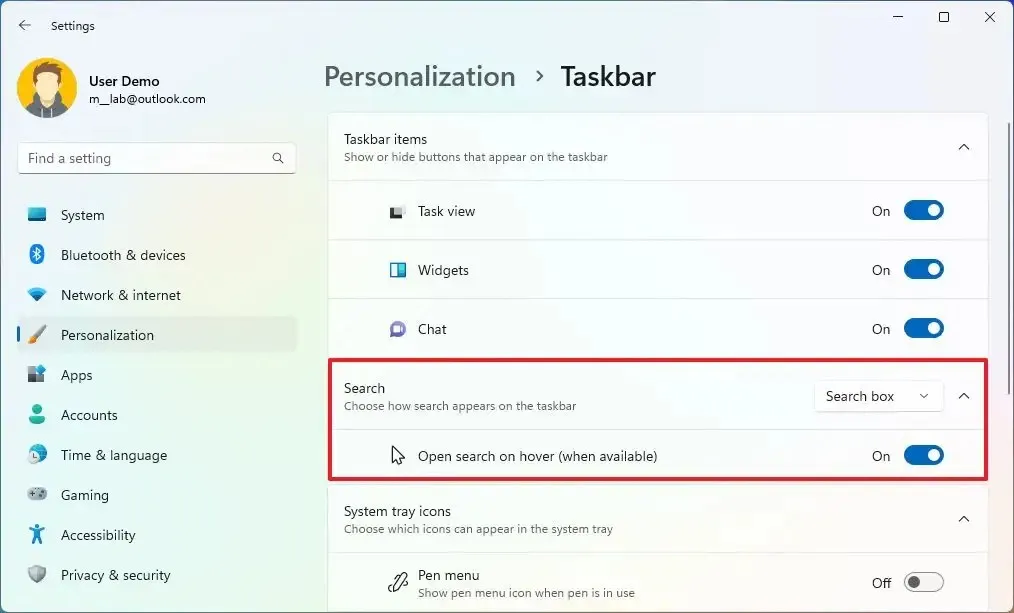
Uno Configuración > Sistema > Energía y batería , la compañía está actualizando la página «Recomendaciones de energía» con dos nuevas opciones para configurar el modo oscuro y ajustar la frecuencia de actualización para ahorrar energía.
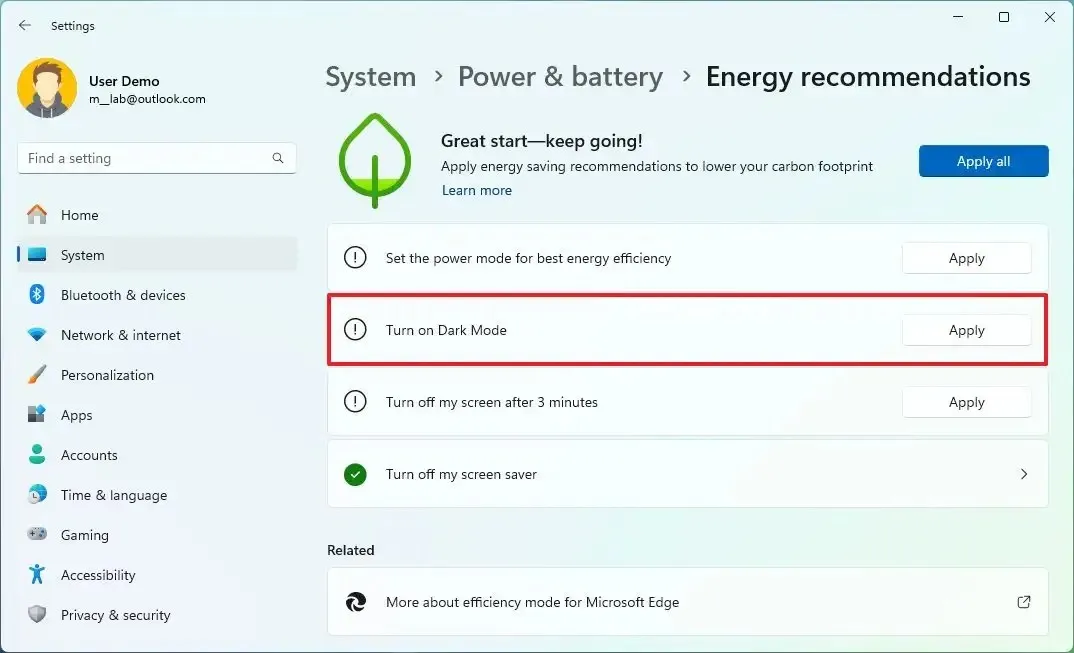
Experiencia lista para usar
Microsoft también está actualizando la experiencia después de completar la experiencia lista para usar.
Si elige «Intención de desarrollo» en la página «Personalicemos su experiencia» durante la experiencia lista para usar, Dev Home se iniciará automáticamente en la computadora después de iniciar sesión.
En el caso de que elija «Intención de desarrollo», la aplicación Comenzar se iniciará automáticamente después de iniciar sesión y llegar al escritorio por primera vez después de la configuración.
O si elige «Restaurar», la aplicación Comenzar se iniciará automáticamente después de que inicie sesión en su dispositivo por segunda vez después de completar la experiencia lista para usar. La aplicación Get Started le mostrará un flujo personalizado para conocer las aplicaciones y configuraciones clave, le notificará que el sistema se ha restaurado en su dispositivo y le mostrará cómo acceder a sus aplicaciones restauradas en el menú Inicio o en la barra de tareas.
Finalmente, como parte de la experiencia de respaldo y restauración, puede configurar las preferencias de respaldo en la experiencia inmediata de segunda oportunidad (SCOOBE), para que sus aplicaciones, configuraciones, credenciales y archivos se respalden en la nube.
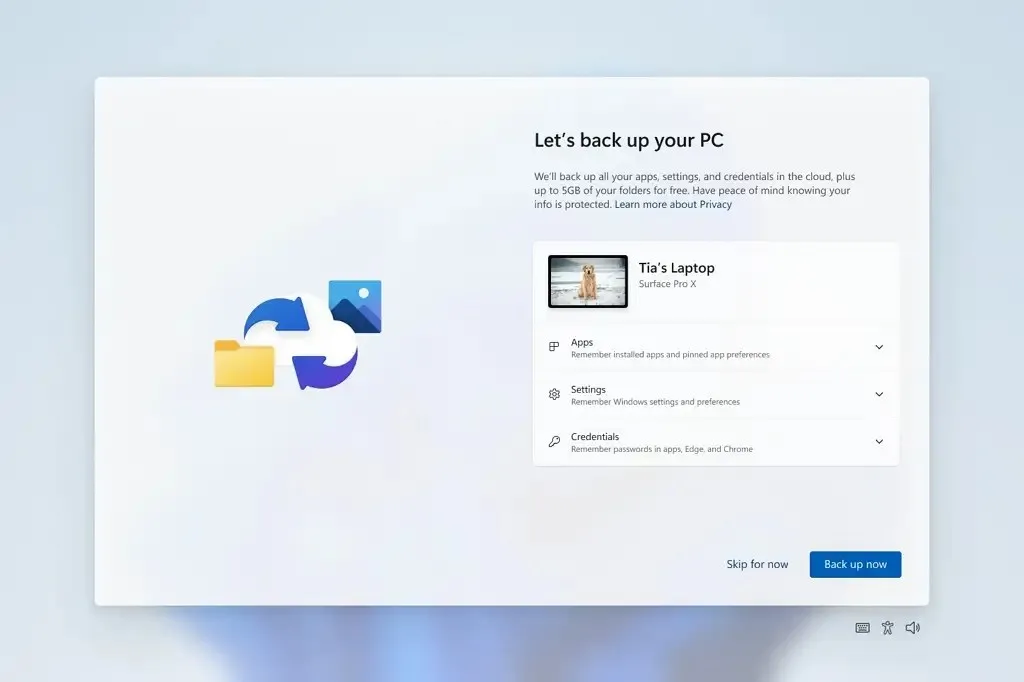
Actualización de acceso de voz
Windows 11 23H2 se enviará con dos nuevas experiencias para facilitar la creación de texto con acceso de voz. Los usuarios ahora pueden usar comandos de «corrección» para corregir palabras que no se reconocen.
Puede decir «corregir (texto)» o «corregir eso» para corregir un fragmento de texto específico o el último texto dictado. Aparece la ventana de corrección con una lista de opciones etiquetadas con números.
Además, puede decir «hacer clic en (número)» para seleccionar cualquier opción de la lista. Si elige una palabra alternativa de la ventana, el texto seleccionado será reemplazado por la palabra. Además, es posible decir «deletrear eso» para dictar la ortografía correcta del texto o el comando «deletrear eso» o «deletrear» para dictar la ortografía correcta de palabras no estándar, como nombres de usuario o temas.
Aparece una ventana de ortografía donde puede dictar letras, números, símbolos y alfabeto fonético. Recibirá sugerencias a medida que deletree el texto. Puede decir «Hacer clic en 1» para ingresar el texto que deletreó o decir «Hacer clic en (número)» para elegir una sugerencia.
Finalmente, cada palabra y frase dictada usando la experiencia de ortografía se agrega al diccionario de Windows y se muestra como sugerencias cuando intenta deletrear el texto la próxima vez.



Deja una respuesta